Aufgrund des hohen Einsatzes von Computern und technologischen Ressourcen in unserem Alltag war es erforderlich, sowohl Betriebssysteme als auch aktuelle Anwendungen mit neuen Designmerkmalen für den Endbenutzer zu entwickeln, die die Bearbeitung ihrer Symbole, Erscheinungsbilder und Quellen ermöglichen und viele weitere Aspekte. Die Personalisierung und Verbesserung der Arbeitsumgebung ist eine der Änderungen, die wir als Benutzer von Systemen vornehmen, wir bearbeiten die Quellen, wir ändern die Themen und wir modifizieren Elemente des Schreibtisches, um ein viel moderneres und einzigartiges Erscheinungsbild zu erhalten.
Eines der notwendigsten, nützlichsten und auffälligsten Themen ist das dunkle Thema, das wir in vielen Betriebssystemen und Anwendungen sehen, wie zum Beispiel in den neuen Updates von Windows 10 und macOS Mojave . Dies ist dafür verantwortlich, dass, wie der Name schon sagt, ein dunkler Hintergrund in der Umgebung entsteht, bei dem es darum geht , die visuelle Gesundheit des Benutzers zu schützen, indem keine hellen Farben angezeigt werden. Auf der Ebene des Aussehens ist das dunkle Thema ideal für Situationen, in denen wir viele Stunden vor einem Team arbeiten müssen, da bekanntlich die Erschöpfung und visuelle Ermüdung nach und nach empfindlicher wird und zu Konsequenzen führen kann, wenn Wir ergreifen keine entsprechenden Maßnahmen.
Eines der von Benutzern am häufigsten verwendeten Betriebssysteme, das in dieser nützlichen Zeit weitere Verbesserungen mit sich gebracht hat, war ohne Zweifel Mozilla Firefox. In der neuesten Aktualisierung seines Betriebssystems hat Mozilla Firefox Quantum entwickelt, das verschiedene Funktionen aufweist, die es von seinen Vorgängerversionen unterscheiden und verbessern.
Das dunkle Thema ist eine dieser Optionen, die der allgemeinen Browserumgebung eine neue Wirkung verleihen. Zu den Daten, die berücksichtigt und noch verbessert werden müssen, gehört außerdem, dass sie unter Windows, MacOS und Linux vollständig kompatibel und funktionsfähig sind. Aus diesem Grund erklärt TechnoWikis in diesem Tutorial Schritt für Schritt, wie dieser Modus in Firefox Quantum aktiviert wird.
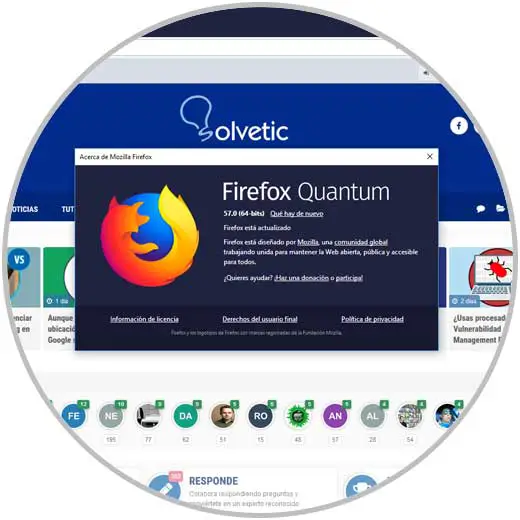
1. So aktivieren Sie dunkle Designs in Firefox Quantum über Add-Ons
Um diesen Vorgang auszuführen, greifen wir auf Firefox Quantum zu, klicken auf das Symbol “Menü öffnen” und wählen in der erweiterten Liste “Add-Ons” aus oder verwenden die folgende Tastenkombination:
+ Shift + A Strg + Umschalt + A
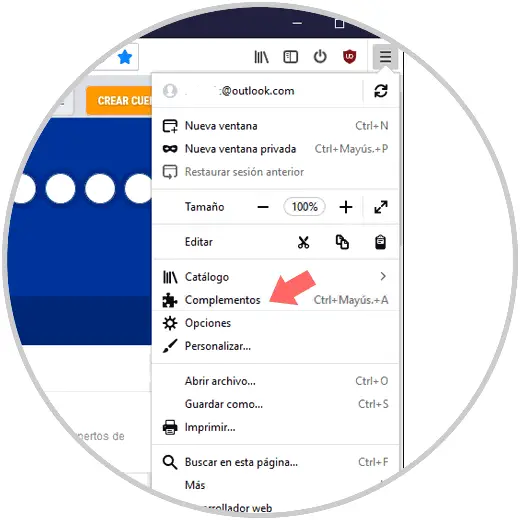
In dem neuen Fenster, das angezeigt wird, gehen wir zum Abschnitt “Themen”, in dem standardmäßig Folgendes angezeigt wird. Wie wir sehen, haben wir die Themen “Default”, “Claro” und “Dark”, wobei die letzten beiden deaktiviert sind.
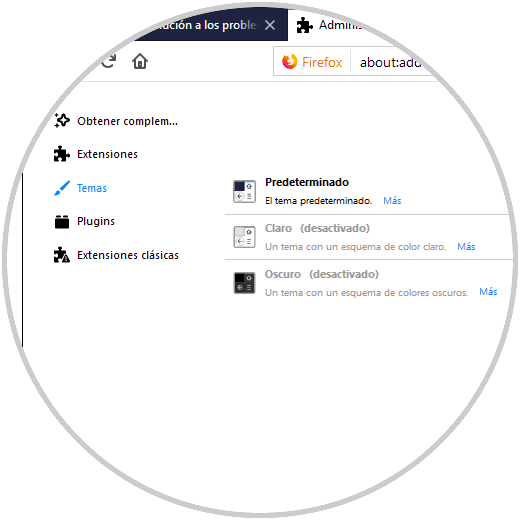
Um den dunklen Modus oder das Design in Firefox Quantum zu aktivieren, klicken Sie einfach auf die Schaltfläche Aktivieren neben dieser Option. Die Änderung wird automatisch übernommen. Wir können überprüfen, ob der neue Modus in Firefox Quantum dunkel ist.
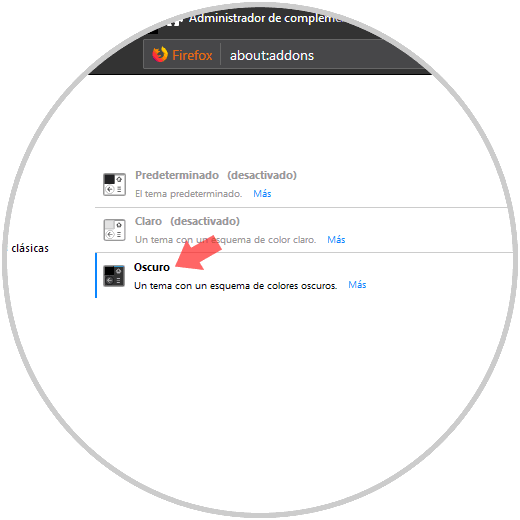
Beim Zugriff auf ein neues Browserfenster werden die Änderungen und die Auswirkungen dieses dunklen Themas auf Quantum angezeigt: 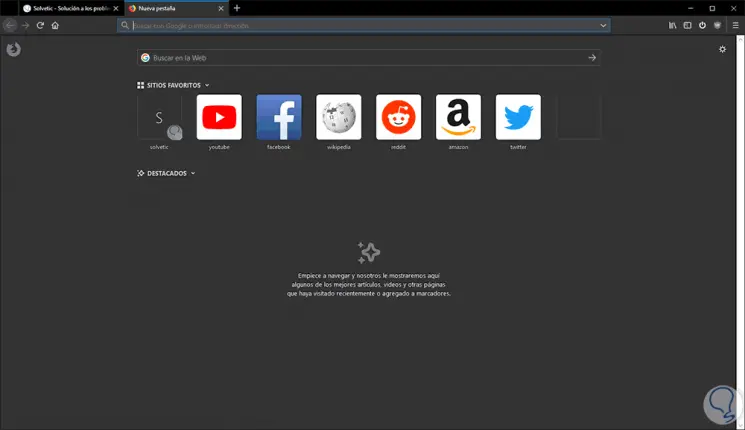
Wir finden das in:
- Optionen
- Firefox-Konto
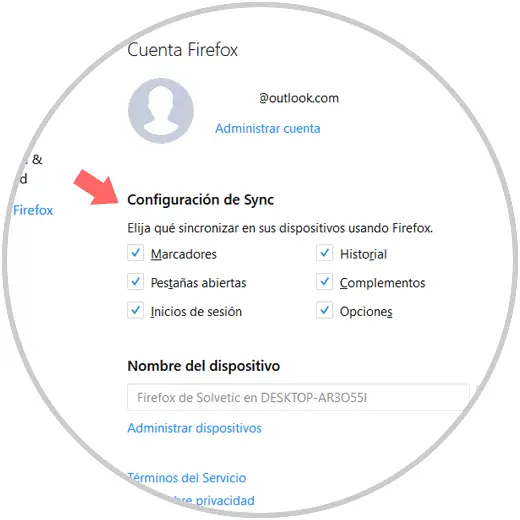
2. So aktivieren Sie ein dunkles Thema in Firefox Quantum über Anpassen
Um diesen Vorgang durchzuführen, klicken Sie auf das Symbol “Menü öffnen” und wählen Sie in den angezeigten Optionen “Anpassen”.
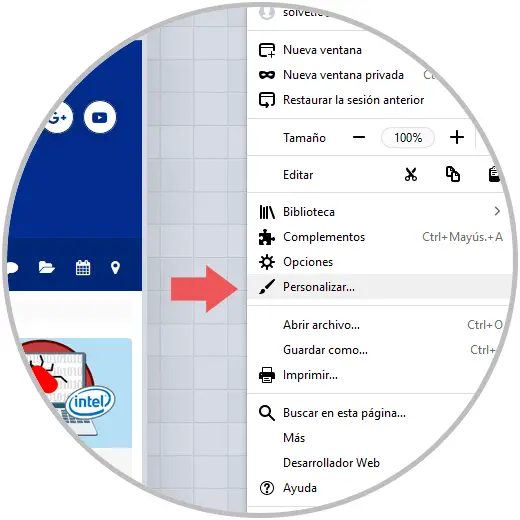
Das folgende Fenster wird angezeigt, in dem wir auf die Schaltfläche “Themen” unten klicken und die folgenden Optionen angezeigt werden: 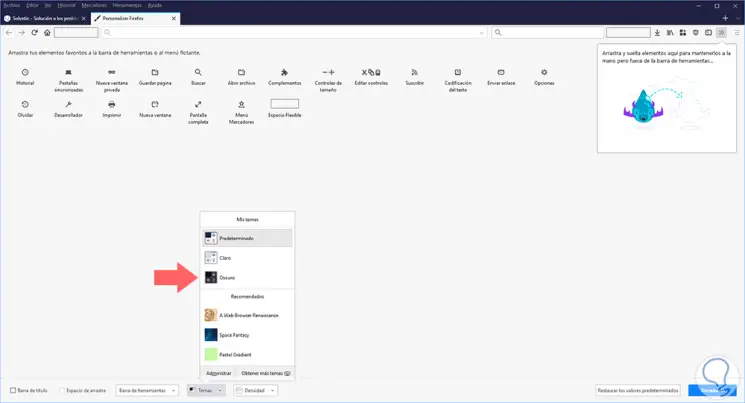
Dort haben wir die Standardbrowseroptionen, klar, dunkel und Standard, oder wir finden auch Vorschläge von Mozilla. Dort wählen wir “Dunkel” und wir werden den automatischen Wechsel der Formen sehen. 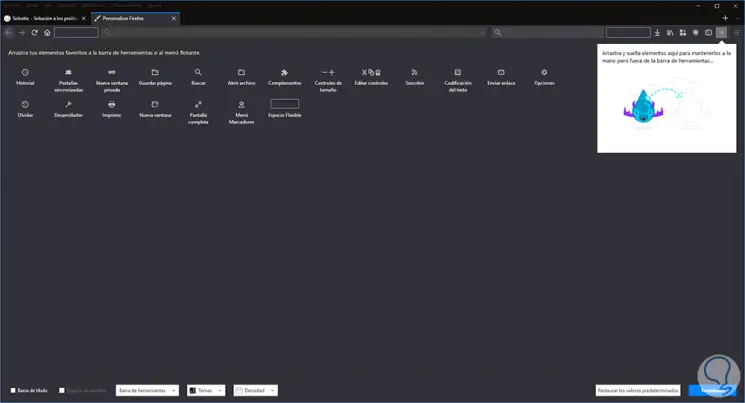
Wie wir bereits überprüft haben, ist es recht einfach, diesen dunklen Modus in Firefox Quantum zu aktivieren, aber nützlich, um auf diese Weise einen besseren Aspekt davon zu erhalten.
